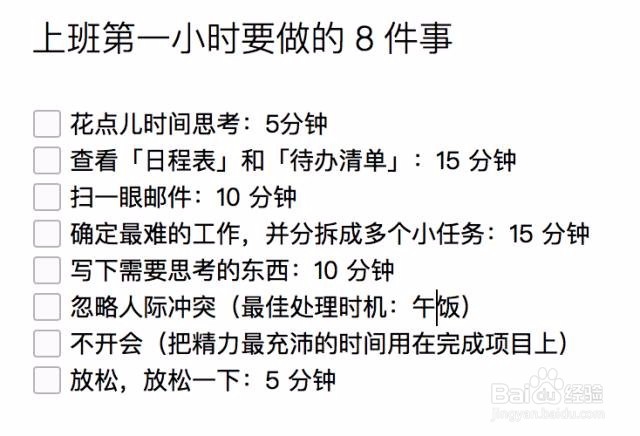如何使用印象笔记?
1、创建一个空白的笔记
在想要记录任何重要或者零碎的灵感时,可以快速创建一个空白的笔记来作为『书写笔记』的空间
(1)Windows/Mac客户端:点击工具栏上方的『新建笔记』即可快速创建
(2)Android客户端:点击左下方的『+』
(3)iPhone或iPad客户端:点击主界面上方快速按钮的第一个,即可创建文字笔记

2、拍照和添加图片
仅仅是文字是不够的,印象笔记支持在笔记中插入图片或者直接拍照存入到印象笔记
(1)Windows/Mac客户端:在笔记中点击工具栏中的添加附件按钮(曲别针图标)来选择希望插入的图片,或者直接鼠标拖动图片到笔记中
(2)Android客户端:
点击右上角的添加附件按钮(曲别针图标),然后点击『相册』或者『拍摄照片』即可
(3)iPhone或iPad客户端:
iPhone上可以在打开笔记之后,随意点击笔记内容的任意位置,这样可以切换到编辑状态。在弹出的编辑工具栏里点击相应的按钮

3、重要录音
电脑和手机上的印象笔记客户端均支持录音,可以不再错过重要会议或者演讲,印象笔记跨平台客户端里的录音按钮均是可识别的『话筒标志』,注意哦
(1)Windows/Mac客户端:在创建的笔记中,点击笔记上方工具栏中的『话筒按钮』
(2)Android客户端:可以直接创建从主界面点击右下角的『+』选择快速创建录音笔记,或者在创建的空白笔记中,点击『话筒按钮』直接开始录音
(3)iPhone或iPad客户端:点击主界面最右侧的录音按钮即可

4、创建清单
在手机和电脑里可以快速任务清单、购物清单、旅行清单,有条理地安排生活
(1)Windows/Mac客户端:点击工具栏上方的复选框创建一条清单,在输入内容之后,回车键可以快速创建更多
(2)Android客户端:点击顶部『A』打开编辑工具栏,然后点击复选框
创建一条清单,在输入内容之后,回车键可以快速创建更多
(3)iPhone或iPad客户端:点击编辑工具栏中的三条横线的按钮(从右往左第二个),然后再点击复选框创建一条清单,在输入内容之后,回车键可以快速创建更多
5、制作简易表格
在整理内容的时候,印象笔记Windows/Mac客户端支持创建表格。 只需要点击编辑工具栏的『表格』按钮